Windows Sandbox یک ویژگی امنیتی در ویندوز ۱۰ و ۱۱ است که توسط مایکروسافت ارائه شده و به شما امکان میدهد تا برنامههای ناشناس، فایلهای مشکوک یا وبسایتهای غیرقابل اعتماد را در یک محیط کاملاً مجزا، امن و موقت اجرا و تست کنید. این محیط ایزوله، که به آن “Sandbox” یا “جعبه شنی” میگویند، به طور کامل از سیستم اصلی شما جداست و هرگونه تغییر یا تهدید امنیتی در آن، بر روی ویندوز اصلی شما تأثیری نخواهد گذاشت. پس از بستن Sandbox، تمامی تغییرات و فایلهای موجود در آن به طور کامل حذف میشوند و هیچ ردی از آنها بر روی سیستم اصلی باقی نمیماند. این ویژگی برای توسعهدهندگان، محققان امنیتی و کاربران عادی که میخواهند با خیال راحت برنامههای جدید را امتحان کنند، بسیار کاربردی است.
۱. Windows Sandbox چیست و چرا به آن نیاز داریم؟
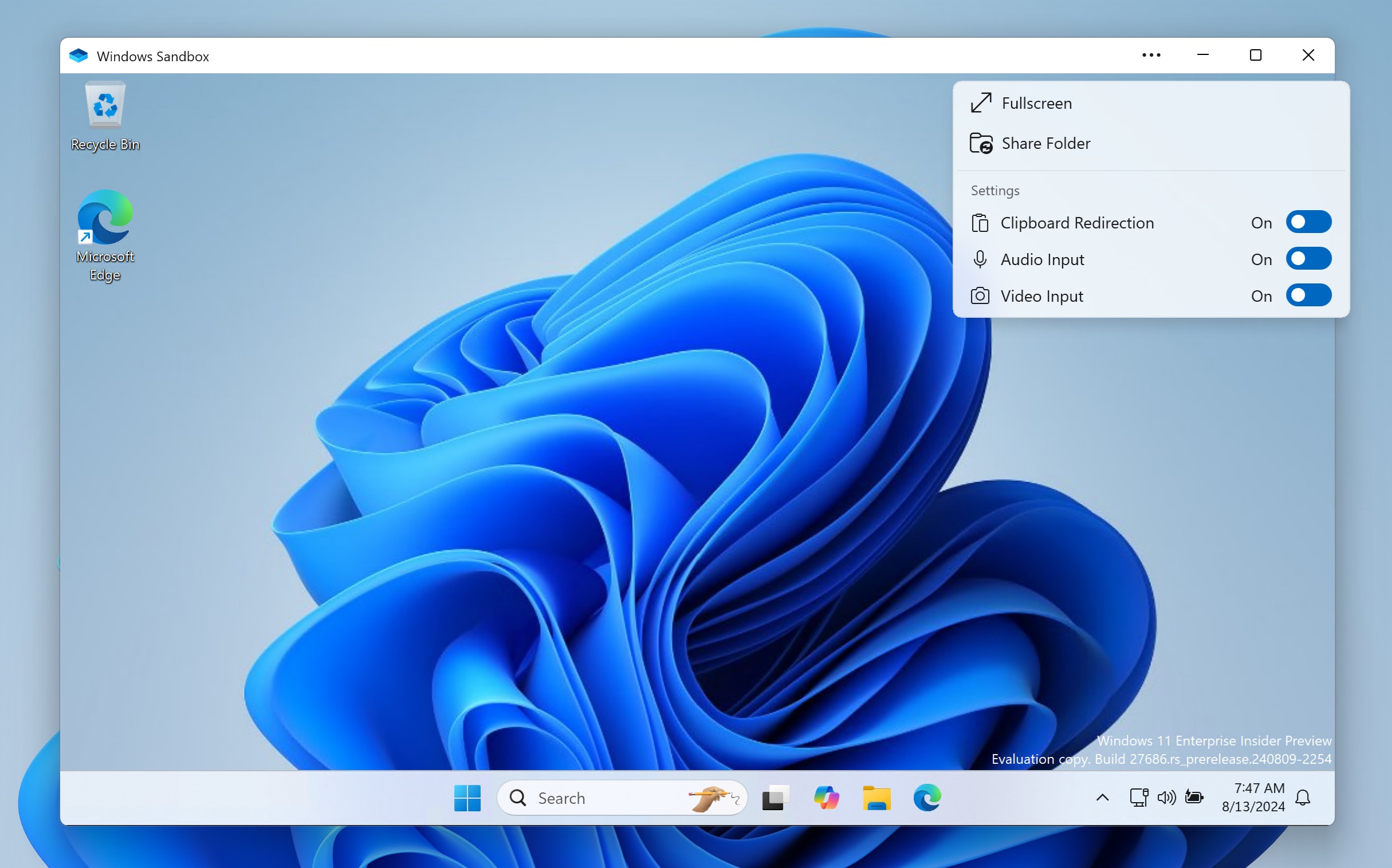
Windows Sandbox یک ماشین مجازی سبک (Lightweight Virtual Machine) است که به صورت پویا ساخته میشود. این یعنی به جای اینکه نیاز به نصب یک سیستم عامل کامل در یک محیط مجازیسازی داشته باشید، ویندوز به سرعت یک نسخه از سیستم عامل فعلی شما را در یک کانتینر (Container) ایزوله و موقت ایجاد میکند.
چرا به Sandbox نیاز داریم؟
- امنیت: اگر یک برنامه مخرب یا فایل آلوده را در Sandbox اجرا کنید، تمامی فعالیتهای آن فقط در همان محیط ایزوله رخ میدهد. بدافزار نمیتواند به فایلهای شخصی شما، سیستمعامل اصلی یا شبکه نفوذ کند.
- تست ایمن: میتوانید برنامههایی را که از منبعشان مطمئن نیستید، بدون نگرانی از تأثیر آنها بر پایداری یا تنظیمات سیستم اصلی، تست کنید.
- خلوص محیط: هر بار که Sandbox را میبندید و دوباره باز میکنید، یک نمونه کاملاً جدید و تمیز از ویندوز را دریافت میکنید. این تضمین میکند که هیچ پیکربندی قبلی یا فایل باقیماندهای، بر تستهای بعدی شما تأثیر نمیگذارد.
- عدم نیاز به نصب کامل ماشین مجازی: برخلاف Hyper-V یا VMware، نیازی به راهاندازی و پیکربندی طولانیمدت یک ماشین مجازی ندارید؛ Sandbox به سرعت آماده استفاده است.
- سادگی: استفاده از آن بسیار سادهتر از راهاندازی یک محیط مجازیسازی کامل است.
۲. پیشنیازها و نحوه فعالسازی Windows Sandbox
برای اینکه بتوانید از Windows Sandbox استفاده کنید، سیستم شما باید شرایط خاصی را داشته باشد.
۲.۱. پیشنیازهای سیستمی:
- نسخه ویندوز: ویندوز ۱۰ پرو (Pro)، اینترپرایز (Enterprise) یا اجوکیشن (Education) ورژن 1903 یا بالاتر. در ویندوز ۱۱ نیز تمامی نسخههای پرو، اینترپرایز و اجوکیشن از این ویژگی پشتیبانی میکنند. نسخههای Home ویندوز از Sandbox پشتیبانی نمیکنند.
- معماری پردازنده: AMD64 (64-bit Intel یا AMD) یا ARM64.
- قابلیت مجازیسازی (Virtualization): باید در بایوس (BIOS/UEFI) سیستم شما فعال باشد. این قابلیت معمولاً با نامهایی مانند “Intel VT-x” یا “AMD-V” شناخته میشود.
- حافظه رم: حداقل ۴ گیگابایت رم (۸ گیگابایت یا بیشتر توصیه میشود).
- فضای دیسک: حداقل ۱ گیگابایت فضای خالی دیسک (SSD توصیه میشود).
- تعداد هسته پردازنده (CPU Cores): حداقل ۲ هسته پردازنده (۴ هسته یا بیشتر توصیه میشود).
۲.۲. نحوه فعالسازی Windows Sandbox:
فعالسازی این ویژگی بسیار ساده است:
- “Turn Windows features on or off” را در نوار جستجوی ویندوز تایپ کرده و آن را باز کنید.
- در پنجرهای که باز میشود، به پایین اسکرول کنید تا گزینه “Windows Sandbox” را پیدا کنید.
- تیک کنار آن را فعال کرده و سپس بر روی OK کلیک کنید.
- سیستم از شما میخواهد که کامپیوتر را Restart (راهاندازی مجدد) کنید. پس از راهاندازی مجدد، Sandbox فعال خواهد بود.
۳. نحوه استفاده از Windows Sandbox
پس از فعالسازی، استفاده از Sandbox بسیار ساده است:
- در نوار جستجوی ویندوز، “Windows Sandbox” را تایپ کرده و آن را باز کنید.
- پس از چند لحظه، یک پنجره جدید باز میشود که شامل یک نسخه کاملاً جدید و تمیز از ویندوز ۱۰ یا ۱۱ است. این محیط کاملاً جدا از سیستم اصلی شماست.
- کپی و پیست فایلها: میتوانید فایلهای اجرایی (مانند یک فایل .exe) یا هر فایل دیگری را از سیستم اصلی خود به داخل پنجره Sandbox Drag and Drop (کشیدن و رها کردن) کنید یا با استفاده از Copy (Ctrl+C) و Paste (Ctrl+V) آنها را منتقل کنید.
- نصب و تست: حالا میتوانید برنامه مورد نظر را نصب یا فایل را اجرا کنید. هر کاری که در این محیط انجام دهید، از جمله آلوده شدن به بدافزار، فقط در داخل Sandbox باقی میماند.
- اتصال به اینترنت: به صورت پیشفرض، Windows Sandbox به اینترنت دسترسی دارد. این قابلیت برای تست برنامههای تحت وب یا دانلود فایلها در محیط امن مفید است.
- بستن Sandbox: برای بستن Sandbox، کافی است پنجره آن را ببندید (با کلیک بر روی X در گوشه بالا سمت راست). یک پیام هشدار ظاهر میشود که به شما یادآوری میکند تمام محتوا و وضعیت Sandbox با بستن آن حذف خواهد شد. بر روی “OK” کلیک کنید. با این کار، Sandbox به طور کامل پاک شده و هیچ ردی از آن روی سیستم اصلی شما باقی نمیماند.
۴. مقایسه Windows Sandbox با سایر ابزارهای مجازیسازی
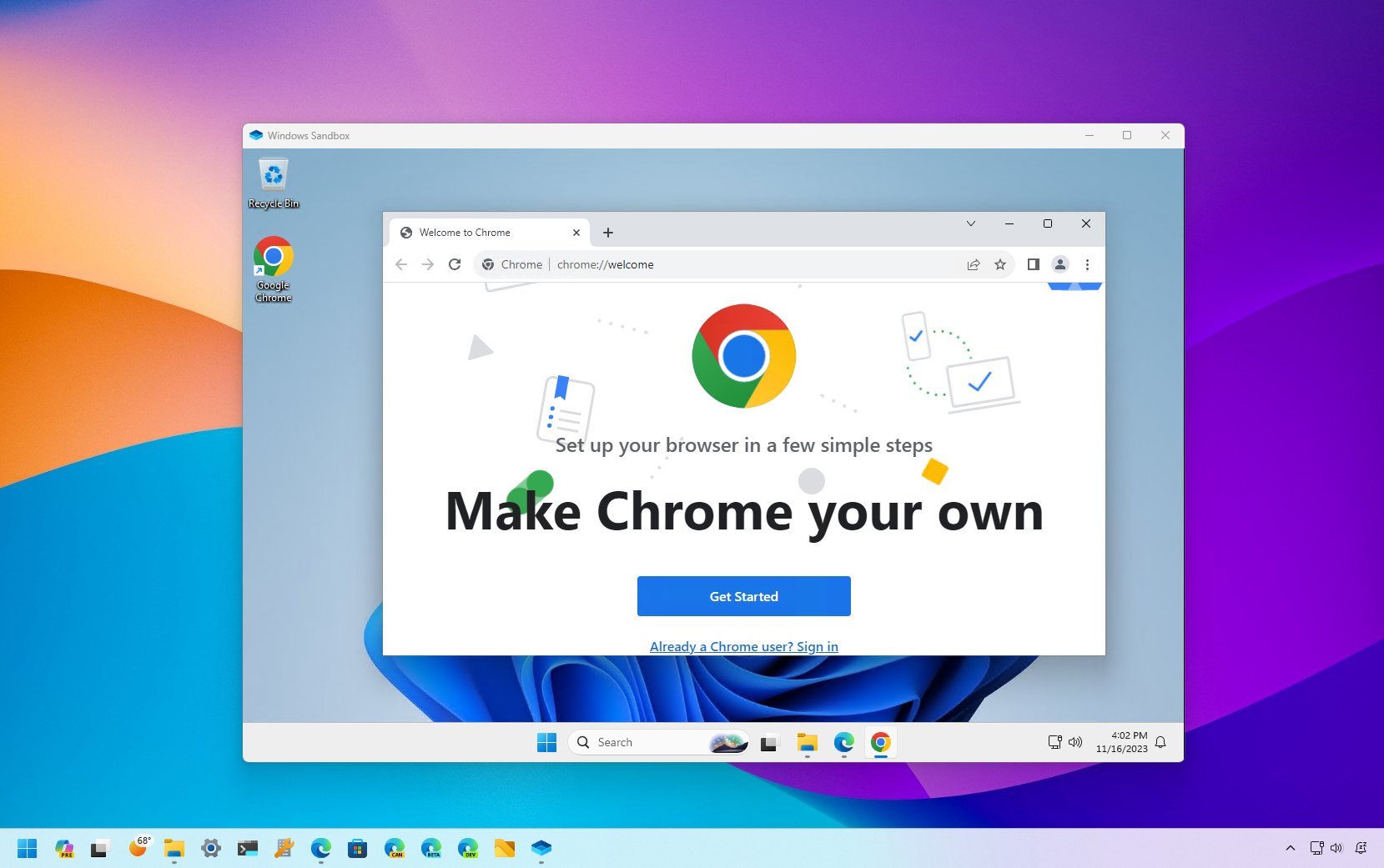
Windows Sandbox تنها ابزار مجازیسازی نیست، اما رویکرد خاصی دارد که آن را از سایر گزینهها متمایز میکند:
- در مقابل ماشینهای مجازی سنتی (Hyper-V, VMware, VirtualBox):
- سرعت راهاندازی: Sandbox بسیار سریعتر از ماشینهای مجازی سنتی راهاندازی میشود، زیرا از یک کپی سبک از نصب ویندوز موجود شما استفاده میکند.
- ماهیت موقت: Sandbox ذاتاً موقتی است؛ هر بار که بسته میشود، به حالت اولیه بازمیگردد. ماشینهای مجازی سنتی دائمی هستند و میتوانید وضعیت آنها را ذخیره کنید.
- سادگی: Sandbox نیازی به نصب و پیکربندی جداگانه سیستم عامل مهمان ندارد و راهاندازی آن بسیار سادهتر است.
- مناسبت استفاده: Sandbox برای تست سریع و موقت برنامهها مناسب است، در حالی که ماشینهای مجازی سنتی برای محیطهای توسعه پایدار، اجرای سیستمعاملهای مختلف یا سرورهای مجازی به کار میروند.
- در مقابل حالت ایمن (Safe Mode):
- هدف: حالت ایمن برای عیبیابی سیستم اصلی ویندوز است، نه برای تست برنامههای ناامن.
- ایزولهسازی: حالت ایمن ایزوله نیست و هر کاری که در آن انجام دهید، مستقیماً روی سیستم اصلی شما تأثیر میگذارد. Sandbox کاملاً ایزوله است.
۵. محدودیتها و نکات کاربردی
هرچند Windows Sandbox ابزاری قدرتمند است، اما محدودیتهایی نیز دارد:
- عدم پشتیبانی از نسخههای Home: همانطور که اشاره شد، کاربران نسخه Home ویندوز نمیتوانند از این ویژگی استفاده کنند.
- عدم پایداری دائمی: Sandbox برای تستهای موقت طراحی شده و نمیتوانید وضعیت آن را ذخیره کنید.
- مصرف منابع: اگرچه سبکتر از ماشین مجازی کامل است، اما همچنان برای اجرای روان به منابع سیستمی مناسبی (به خصوص رم) نیاز دارد.
- عدم دسترسی به کارت گرافیک مجزا: Sandbox به طور مستقیم به کارت گرافیک اختصاصی سیستم شما دسترسی ندارد و بیشتر از شتابدهنده گرافیکی مجازی استفاده میکند. این ممکن است برای تست برنامههای گرافیکی سنگین مناسب نباشد.
نکات کاربردی:
- اسکریپتهای پیکربندی (.wsb): میتوانید یک فایل با پسوند
.wsb ایجاد کنید که به شما اجازه میدهد Sandbox را با تنظیمات خاصی (مثل فعال کردن شبکه، یا اجرای خودکار یک برنامه خاص پس از راهاندازی) اجرا کنید. این برای اتوماسیون تستها مفید است.
- فایلهای موقت: اگر فایلی را از Sandbox کپی کنید و سپس Sandbox را ببندید، آن فایل همچنان روی سیستم اصلی شما باقی میماند. Sandbox فقط محیط داخلی خود را پاک میکند.
جمعبندی
Windows Sandbox یک راهحل عالی برای ایجاد یک فضای امن و موقت جهت تست برنامهها و فایلهای مشکوک در ویندوز است. این ابزار با سرعت راهاندازی بالا و ایزولهسازی کامل، به کاربران اطمینان میدهد که هرگونه فعالیت مخرب یا ناخواسته در داخل آن، بر روی سیستم اصلی تأثیری نخواهد گذاشت. این قابلیت، به خصوص برای کاربران پیشرفته، توسعهدهندگان و افرادی که دغدغه امنیت دارند، بسیار ارزشمند است. با در نظر گرفتن پیشنیازهای سیستمی و شناخت کاربردها و محدودیتهای آن، میتوانید از Windows Sandbox به عنوان یک لایه حفاظتی اضافه و ابزاری کارآمد برای آزمایشهای نرمافزاری خود بهرهمند شوید.
برای خرید نسخه پرو ویندوز یا ارتقاء سیستم عامل خود، میتوانید به وبسایت مایکروسافت مراجعه کنید. همچنین، برای خرید لپتاپهای قدرتمند که بتوانند این ویژگی و سایر برنامهها را به خوبی اجرا کنند، میتوانید از فروشگاههای آنلاین معتبر مانند آمازون یا Best Buy و یا itmaxco.com خرید کنید.
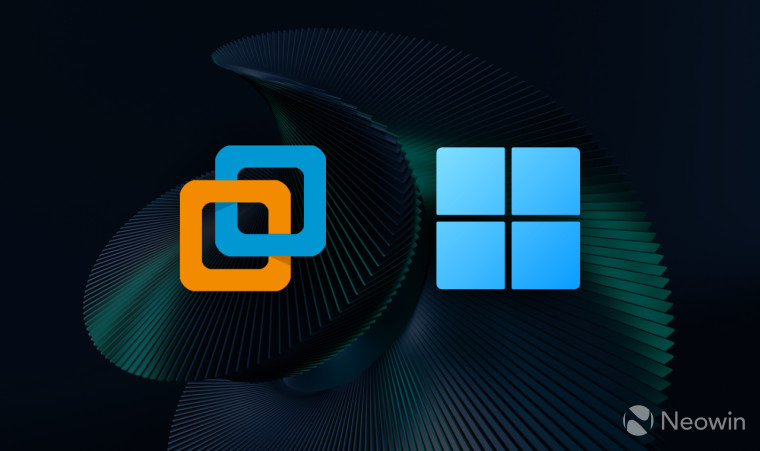


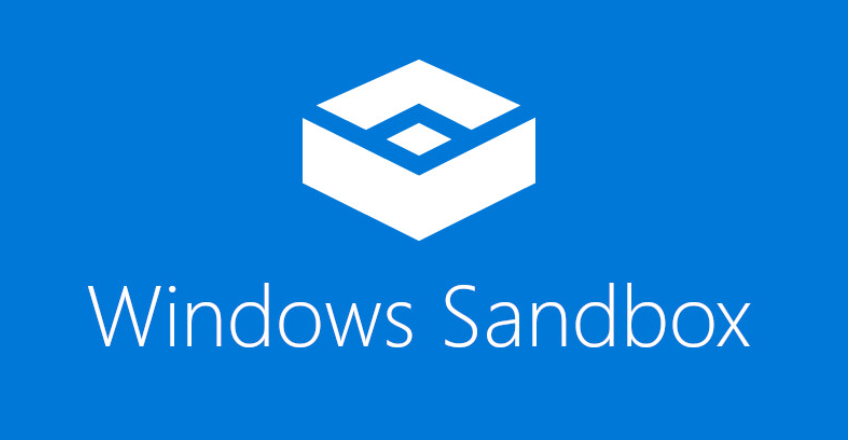
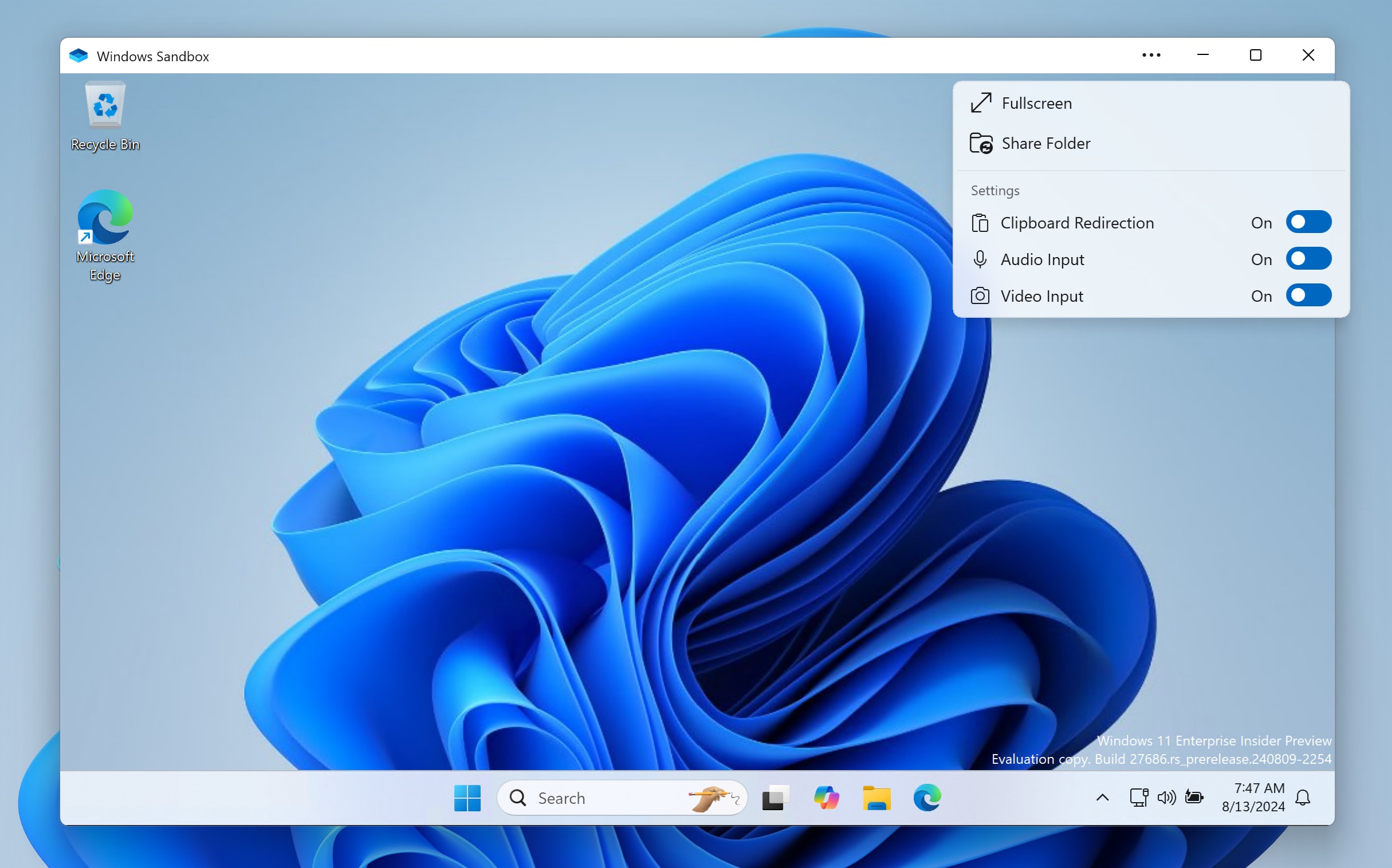
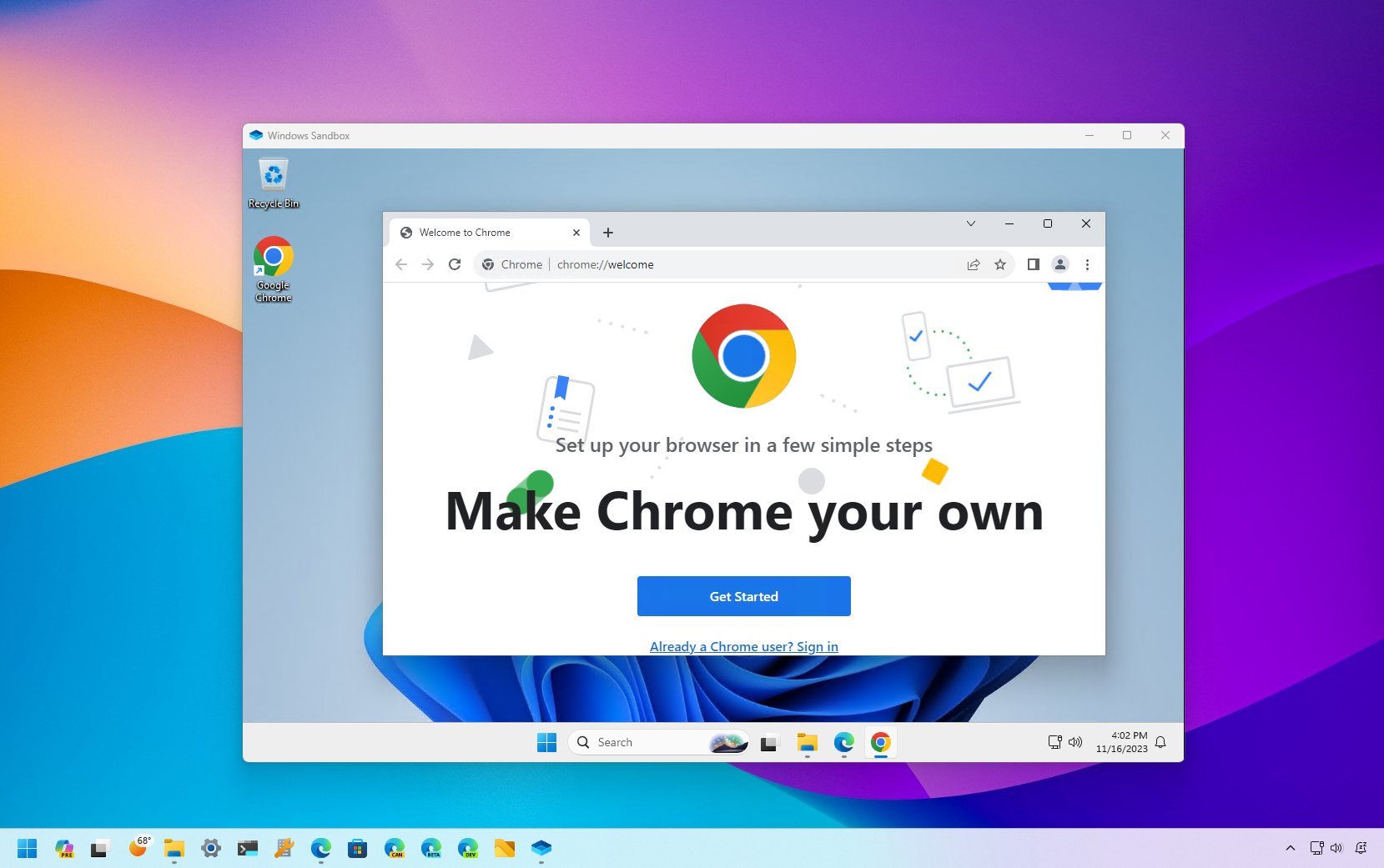
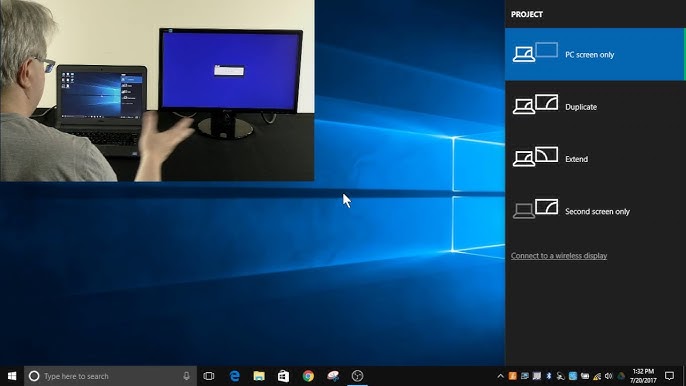
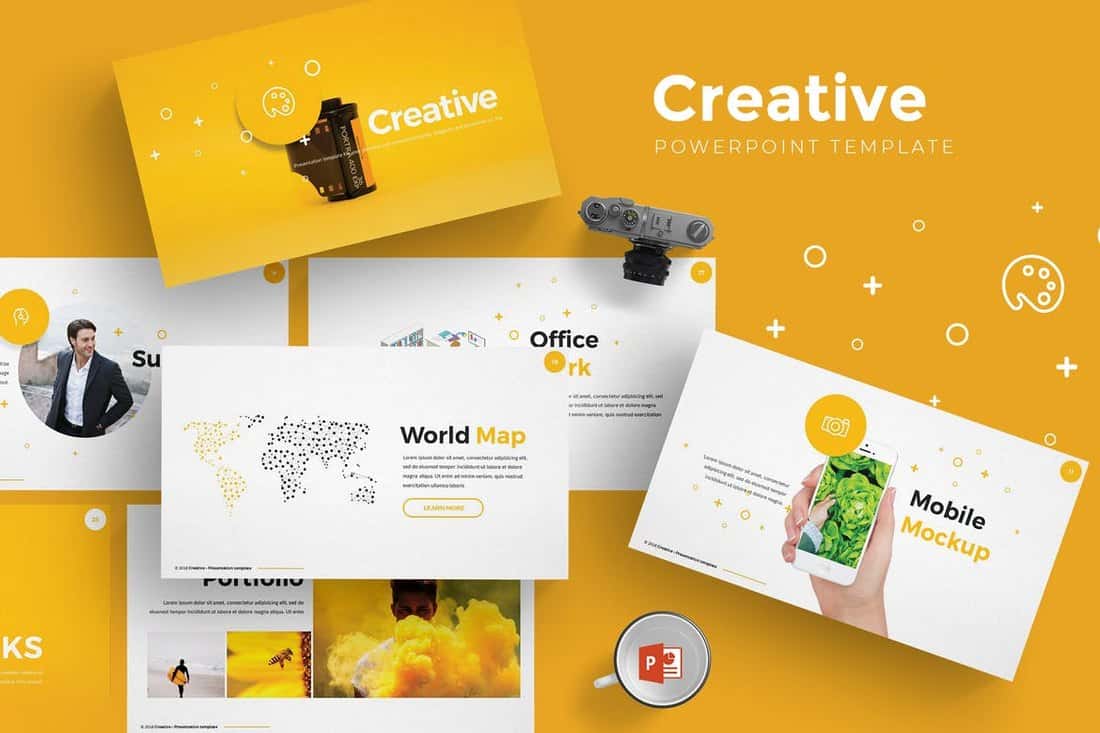




نظرات کاربران